先日、DVD作成の作業をしている途中・・・
「Cドライブの容量が足りません。作業を行うには9GBの空きが必要です。」
作業に9GBも必要なのにも驚いたけど、僕のCドライブってそんなに空きがなかったのか!?
確認してみると本当に空きが少ない・・・

Cドライブに58GB取っていたのだが、空きが8GBしかなくなってる・・・
やっぱり58GBじゃ少なかったか・・・
って、これ勝手にDELLの人がパーティション分けしてたのよねー。(うちのPCはDELLです。)
本来パーティション分けって有料だったから頼んでなかったはずなんだけど、届いたPCはCドライブ58GBとDドライブ387GBに分かれてました。
とりあえずDELLのカスタマーセンターに電話して苦情を言いました。
すると電話相手の変な日本語を話す外人が手違いだったと謝ってくれたものの、パーティション分けの利点を語り、さもラッキーでしたよ的にいいやがる。
利点くらいわかってるけど、軽く聞き流してそのまま電話終了。
で、そのまま使ってました。
あっ。
愚痴の話になっちゃってた。
本題は、パーティション分けの話。
ちょっと前にWindows7は管理ツールのコンピューターの管理からボリュームの縮小ってやつで簡単にパーティション分けが出来るということを知っていました。
ボリュームの縮小方法を紹介してるサイト
ボリュームの縮小があるくらいだから、ボリュームを増やす方法もあるだろうと思って調べてみるとありました!
ボリュームの拡張方法を紹介してるサイト
よしっ!
Dドライブをボリューム縮小して、Cドライブをボリューム拡張すればOKじゃないか!
ということでまずはDドライブの縮小・・・
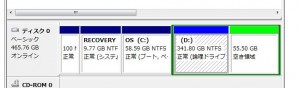
でも、甘かった。。。
Cドライブのとこで右クリックしても、「ボリュームの拡張」ってメニューがグレーダウンされてて押せない。
いろいろ調べてみるとDドライブにデータが入ってるから無理ってことみたい。。。
えー。
じゃ一度外付けハードディスクとかに移動しなきゃいけないってこと?
めんどくさすぎる。
ここは一つ、フリーソフトでパーティション分けるやつを探してみよう。
で、便利なのが見つかりました。
GUIでパーティションを編集できるフリーソフト「EASEUS Partition Manager」 (窓の杜)
こちらの別サイトにはダウンロード方法、インストール方法、使い方まで載ってます。
サイトを参考にやってみました。
すっげー簡単にできた。
最初からEASEUS Partition Managerを使っておけばよかったー。
EASEUS Partition Manager、ありがとー!!!
